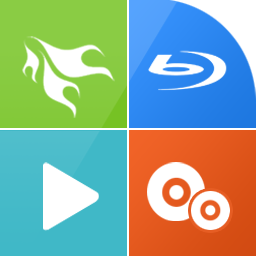
4Videosoft Blu-ray Toolkit(蓝光刻录工具包)
v6.1.28 免费版大小:102.55 MB 更新:2020/04/24
类别:光盘刻录系统:WinXP, Win7, Win8, Win10, WinAll
分类分类
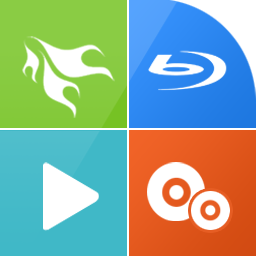
大小:102.55 MB 更新:2020/04/24
类别:光盘刻录系统:WinXP, Win7, Win8, Win10, WinAll
4Videosoft Blu-ray Toolkit是一款非常实用的蓝光刻录工具包,此工具内置了:Blu-ray Copy Platinum、Blu-ray Ripper、Blu-ray Player;作为最全面的蓝光工具包,它专门将蓝光光盘翻录成所有流行的视频和音频格式,它可以将蓝光电影作为蓝光文件夹或ISO文件复制到硬盘上进行备份,有了最好的4K蓝光播放器,它可以在用户的PC上无损播放4K电影;多功能工具包包含所有蓝光软件,可以将用户的蓝光光盘撕成MOV,以便在其它移动设备上观看;用户可以使用此工具将自己喜欢的电影制作到BD光盘上,以备将来保存;可以使用它将BD光盘复制到硬盘上进行备份,BD播放器可以播放4K视频;需要的用户可以下载体验
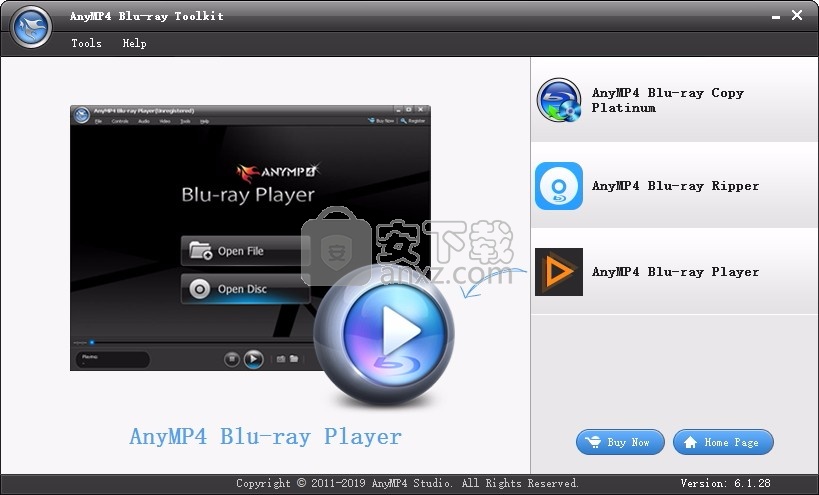
将蓝光光盘翻录成其他视频格式
配备了最好,最神奇的蓝光开膛手,您可以将蓝光翻录为任何流行的视频格式,例如MKV,MP4,WMV,AVI,FLV等。
还可以将蓝光电影翻录为以MP3,AAC,AC3,MKA,M4A等格式无损获取喜爱的音频文件。

额外的编辑功能可帮助您调整视频效果和修剪视频长度,因此您可以将长蓝光电影切成几部分享受。
在PC上播放任何蓝光光盘
Blu-ray Player使Blu-ray爱好者可以直接观看在任何地区新发行的任何商业Blu-ray光盘。
一键播放还可以播放本地Blu-ray 1080p HD文件夹/ ISO文件。

它不仅是蓝光光盘播放器,还可以作为媒体播放器与其他视频格式兼容
例如MP4,AVI,WMV,M4V,TS,MTS,MXF,RM,RMVB等。您甚至可以欣赏4K电影在您的PC上
复制蓝光电影以进行备份
此蓝光复制软件可轻松将自制的2D蓝光光盘复制到空白的蓝光光盘中。
还可以将1:1的3D蓝光光盘作为蓝光文件夹/ ISO文件复制到硬盘驱动器进行备份。
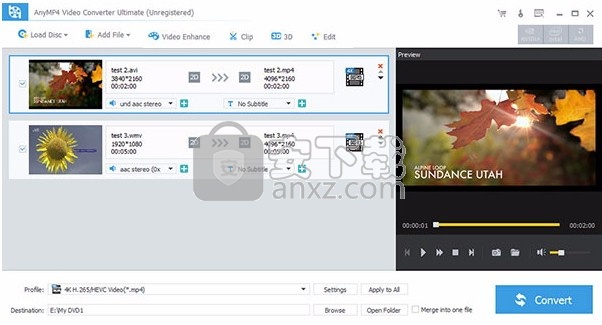
此外,它有助于将硬盘驱动器中的本地Blu-ray文件夹/ ISO文件直接刻录到Blu-ray光盘。
此蓝光数字副本可为您提供四种复制模式(完整复制,主电影,克隆和写入数据),以满足您的个人需求。
1、用户可以点击本网站提供的下载路径下载得到对应的程序安装包
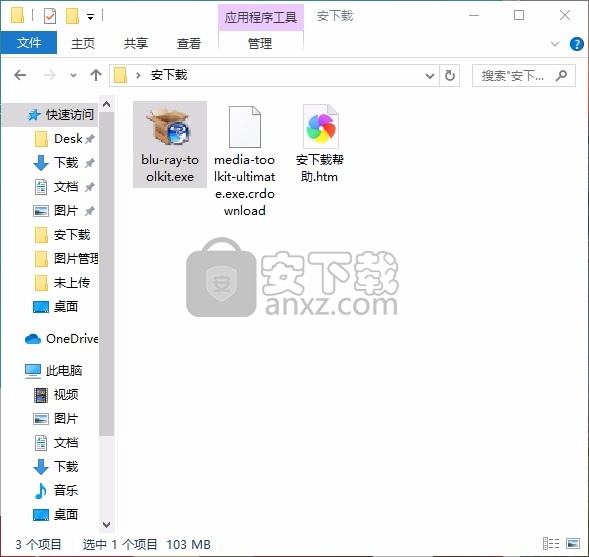
2、只需要使用解压功能将压缩包打开,双击主程序即可进行安装,弹出程序安装界面
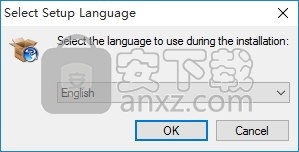
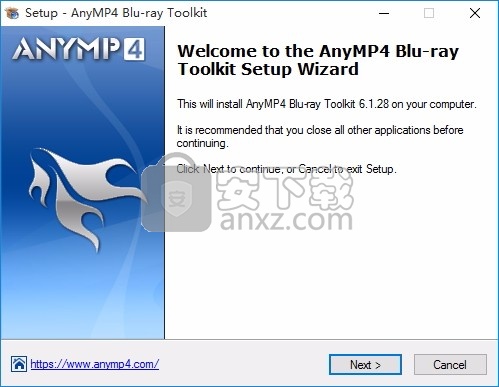
3、同意上述协议条款,然后继续安装应用程序,点击同意按钮即可
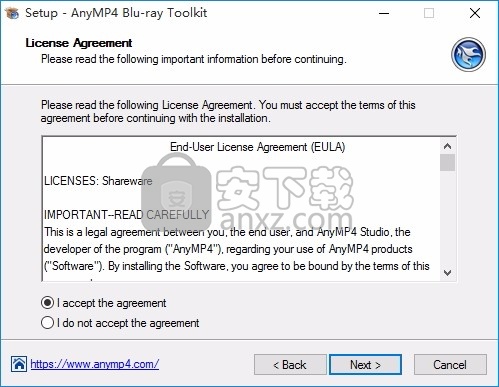
4、可以根据自己的需要点击浏览按钮将应用程序的安装路径进行更改

5、桌面快捷键的创建可以根据用户的需要进行创建,也可以不创建
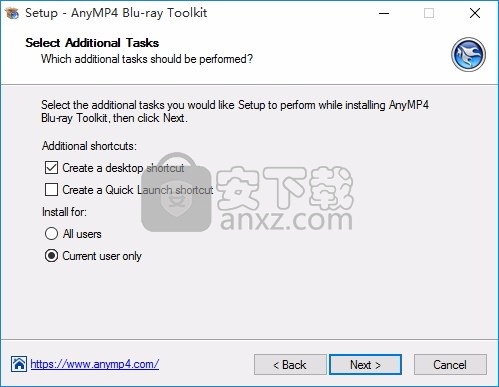
6、现在准备安装主程序,点击安装按钮开始安装
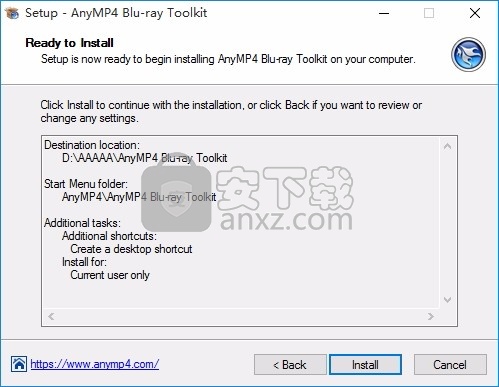
7、弹出应用程序安装进度条加载界面,只需要等待加载完成即可
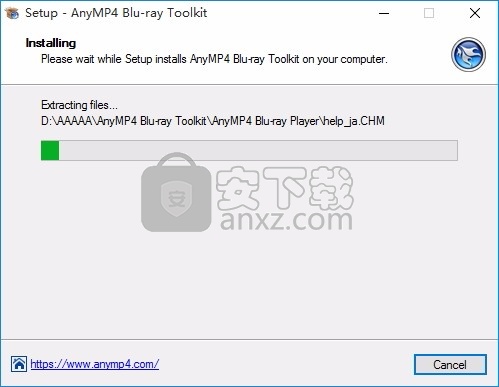
8、根据提示点击安装,弹出程序安装完成界面,点击完成按钮即可
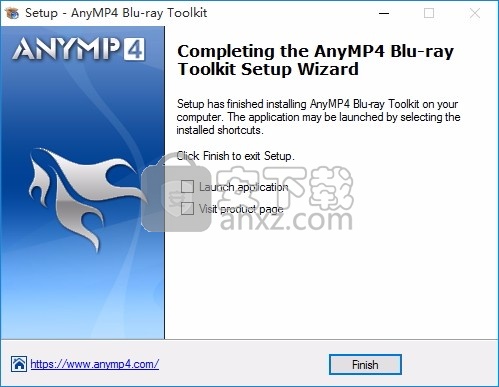
如何转换TS文件
TS Converter是专业的TS文件转换工具,可以超快速度将TS文件转换为几乎所有其他流行的视频格式,并且输出质量非常好,而不会损失任何质量。其简单易用的界面使TS文件转换例程像ABC一样容易,并使转换任务TS到AVI,TS到3GP,TS到WMV,TS到FLV变得轻而易举。
无论您是老手还是初学者,都可以在进行TS视频格式转换时根据输出格式自定义视频设置。
加载TS视频
单击“添加视频”按钮一次添加TS文件,它支持加载多个文件。
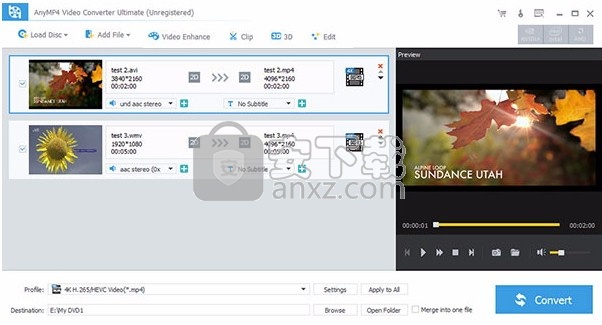
步骤2设置TS文件的输出并保存
单击“配置文件”下拉列表以设置输出格式,然后单击“浏览”以将转换后的文件保存在目标位置。
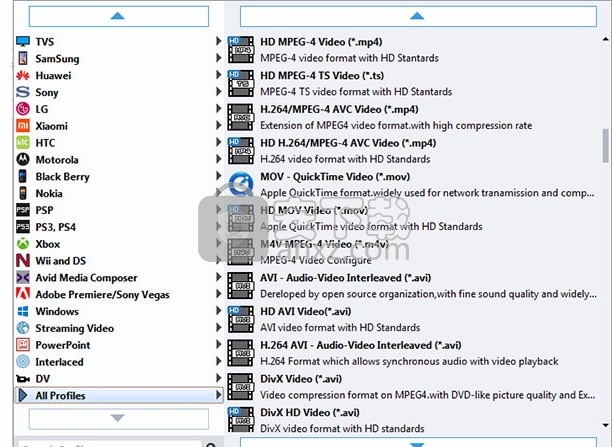
单击“效果”以调整视频效果,修剪视频剪辑并裁剪适当的视频尺寸。此外,您可以添加文本或图像水印来个性化您的视频。
步骤3将TS转换为视频
单击“转换”按钮以完成整个转换进度,然后将成熟的TS文件导入播放器以进行娱乐。
附加:以多种方式编辑TS文件
1.修剪:设置开始时间和结束时间,或直接拖动滑动条。
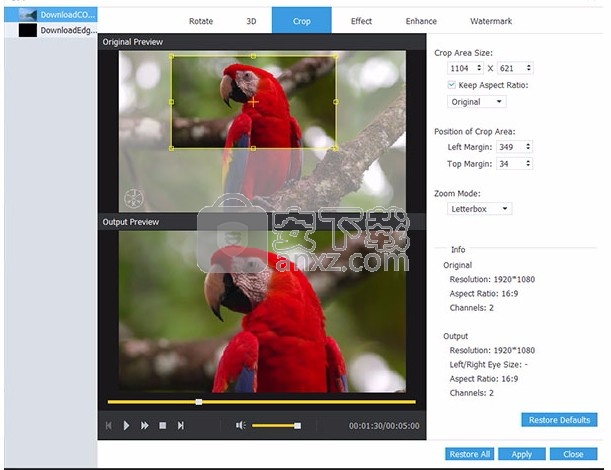
2.单击设置以调整分辨率,比特率,帧率,编码器和更多参数
3.单击效果调整亮度,对比度和饱和度,设置纵横比以通过裁切去除不需要的黑边。
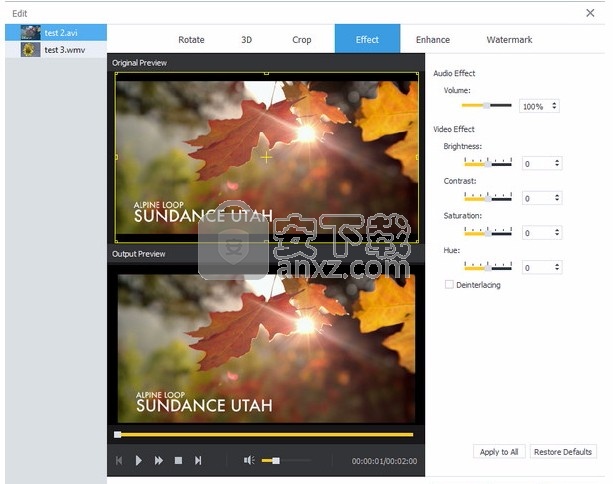
4:在此处检查其他属性:
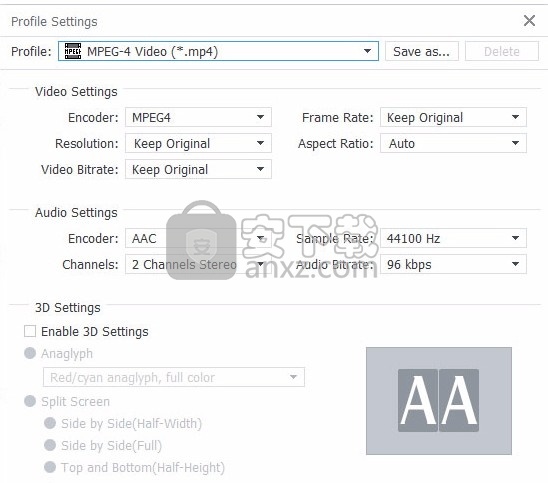
使用视频到AVC转换器将视频转换到AVC的100%工作方法
是否要在您喜欢的支持AVC格式的数字设备上以任何流行的格式共享这些视频?AVC Converter可以将流行的视频格式和高清(HD)格式转换为AVC视频。
作为iPod,iPhone,PSP等流行播放器的所有者,我们通常会将任何视频文件转换为AVC视频文件格式,以便我们可以随时随地轻松地在便携式播放器上播放最佳视频。此AVC视频转换器可为希望将AVI,WMV,3GP,MPG,MKV等多种格式转换为AVC视频文件的用户提供帮助。转换后,我们可以直接在许多便携式播放器上欣赏它们。这是一个仅需单击几下即可完成的过程。
步骤1输入要转换的视频文件
单击主窗口左上方的“添加文件”按钮,选择要转换的视频文件。
在将视频转换为AVC之前,您可以预先预览视频文件。
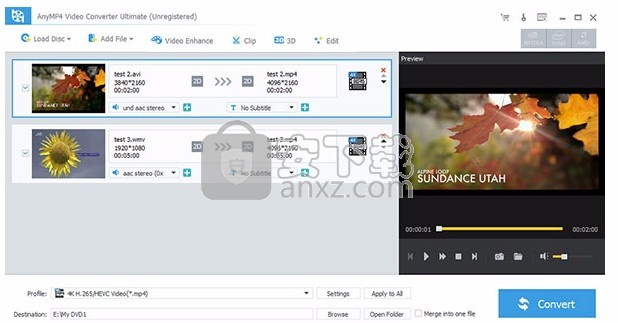
步骤2选择AVC的输出文件夹
通过单击“配置文件”下拉列表,选择“ AVC”作为选择。您可以进行高级设置,包括视频分辨率,帧频,采样率等。
更改目标文件夹以保存转换后的AVC文件。
单击设置按钮,然后可以重置面板中的所有视频或音频参数:
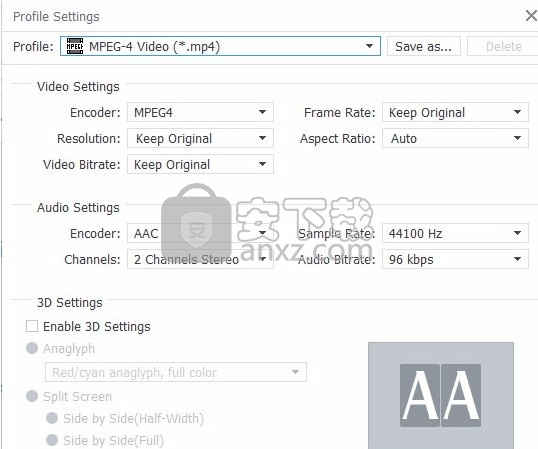
自定义效果。(此功能仅适用于Pro用户!)
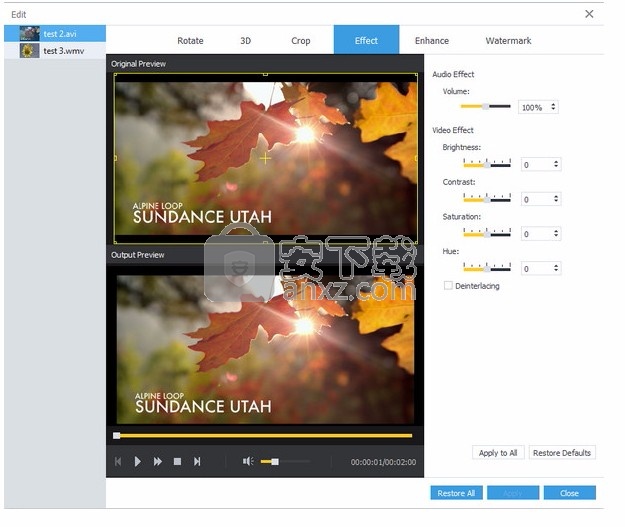
步骤3开始转换为AVC
完成设置后,单击“开始”按钮将视频启动到AVC。该AVC转换器具有快速的转换速度。
什么是AVC
H.264 / AVC是由ITU-T视频编码专家组(VCEG)和ISO / IEC运动图像专家组(MPEG)共同开发的最新的基于块的基于运动补偿的编解码器标准,它是产品。称为联合视频小组(JVT)的合作伙伴关系。H.264视频编解码器的应用范围非常广泛,涵盖了从低比特率Internet流应用程序到具有几乎无损编码的HDTV广播和Digital Cinema应用程序的所有形式的数字压缩视频。
将视频放到Palm上
从网上下载的视频可能很多,包括MP4,FLV,ASF等视频格式,甚至包括您相机拍摄的视频。但是如何将这些视频转换为Palm AVI格式,包括转换为Palm Pilot,Palm Treo和Palm Treo。使用Palm视频转换器,您现在可以执行上述所有转换。然后,以下是逐步转换为Palm的逐步指南。
添加视频文件进行转换
双击此Palm Video转换器,然后您将看到以下屏幕。
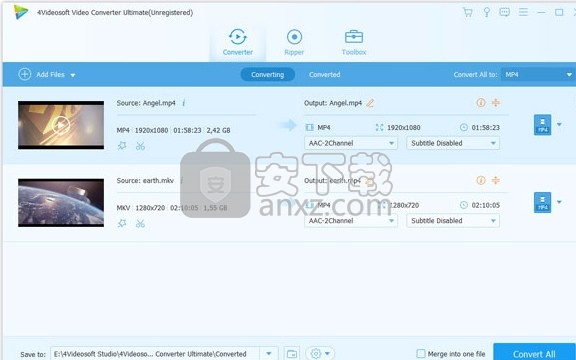
(1)添加:添加视频文件
单击“添加文件”以添加要转换的视频文件。
支持的输入格式包括:MPG,MPEG-1,MPEG-2,MPEG-4,MJPEG,VOB,DAT,MP4,DivX,XviD,M4V,TS,MTS,M2TS,RM,RMVB,WMV,ASF,MKV, AVI,3GP,3G2,F4V,FLV,SWF,MPV,MOD,TOD,QT,MOV,DV,DIF,MJPG,TP,TRP,WebM,MP3,MP2,AAC,AC3,WAV,WMA,M4A,RA, RAM,OGG,AU,AIF,AIFF,APE,FLAC,CUE。
添加文件后,您将看到以下图片。
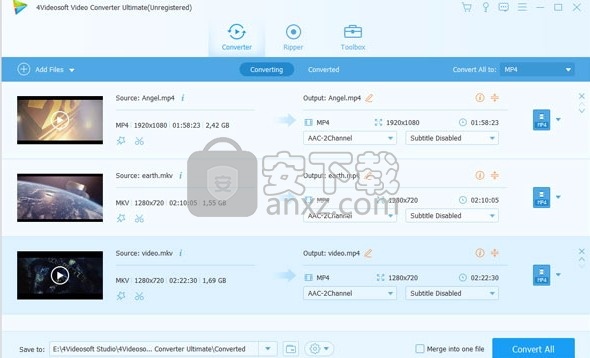
(2)配置文件:从“配置文件”列中选择输出格式,找到播放机支持的格式或设备。

输出格式也很强大,您可以从以下格式中看到:MPEG-4、3GP,MP4,WMV,WebM,MP3,WAV。
(3)设置:单击“设置”以打开设置窗口。
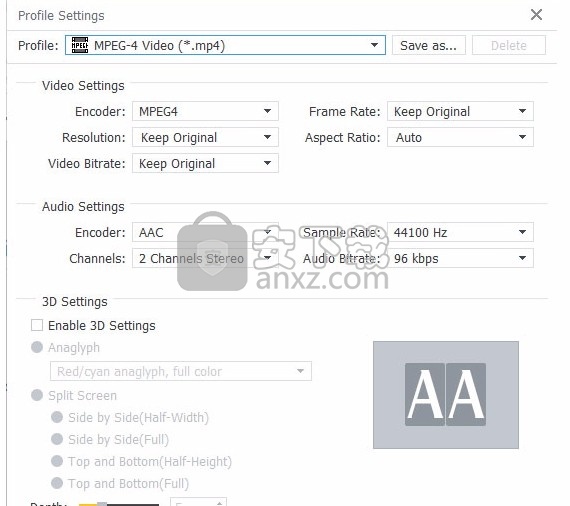
(4)合并:您也可以将文件合并为一个,只需单击“合并为一个文件”,就可以了。
(5)目标:单击“浏览”,可以将转换后的文件放入所需的磁盘中,并在“打开文件夹”中找到该文件。
步骤2开始转换
点击“转换”进行转换。
UltraISO PE(光盘映像文件制作与格式转换工具) 光盘刻录2.96 MBv9.7.3.3629
详情Nero Burning ROM v12.5 中文注册版 光盘刻录47.00 MBv12.5 中文注册版
详情GEAR PRO Professional Edition(DVD/CD翻录与录制工具) 光盘刻录58.65 MBv7.0.3
详情dvd cloner gold 2018 光盘刻录97.48 MBv15.00.1432 附带安装教程
详情5star Game Copy(多功能DVD/CD复制与翻录工具) 光盘刻录30.85 MBv1.0.5 免费版
详情Joboshare DVD Audio Ripper(DVD转换工具) 光盘刻录6.37 MBv3.5.5 免费版
详情nero platinum 2020 suite 光盘刻录449.55 MBv22.0.02100 附带安装教程
详情Cool Burning Studio(多功能音视频刻录与翻录工具) 光盘刻录6.85 MBv9.8.0
详情Aimersoft DVD Creator 3.0.0.8 中文 光盘刻录180.00 MB
详情最强刻录软件 Nero Burning ROM/Nero Express 2016 17.0.5000 中文 光盘刻录65.00 MB
详情BurnAware Free(光盘刻录工具) 光盘刻录18.12 MBv13.2 中文版(内置两个程序)
详情Nero Platinum 2020(7合1多媒体套件) 光盘刻录448.88 MBv22.0.00900
详情CooolSoft AVI DVD Burner v6.7.0.224 中文 光盘刻录19.00 MB
详情DVD-Cloner 2021(多功能光盘复制与翻录工具) 光盘刻录85.65 MBv18.00.1
详情Blue-Cloner 2018(蓝光复制软件) 光盘刻录20.68 MBv7.30.810
详情iSkysoft DVD Creator(DVD刻录软件) 光盘刻录77.7 MBv6.2.3.10.2
详情Cheetah CD Burner(CD刻录软件) 光盘刻录15.9 MBv4.15
详情Ashampoo Burning Studio 光盘刻录251.0 MBv21.3.0.42 附安装教程
详情Amazing Any Blu-ray Ripper(蓝光视频翻录工具) 光盘刻录27.9 MBv11.8
详情文泰刻绘2009 光盘刻录19.13 MB免狗绿色版
详情Nero光盘刻录 8.3.20.0 经典中文精简安装版 光盘刻录24.00 MB
详情Nero Burning ROM v12.5 中文注册版 光盘刻录47.00 MBv12.5 中文注册版
详情Nero光盘刻录 7.11.10.0 经典中文精简安装版 光盘刻录31.00 MB
详情Nero Burning Rom V12.5.5001 绿色精简版 光盘刻录92.00 MB
详情Neo Burning ROM v12.0.009 中文便携版 光盘刻录78.00 MB
详情CloneCD 5.2.9.1 多国语言 光盘刻录2.52 MB
详情光盘刻录 Nero Burning Rom 15.0.19000 精简安装版 光盘刻录26.00 MB
详情Nero 直接刻录 RM、RMVB 补丁 光盘刻录4.59 MB
详情UltraISO Premium Edition(软碟通) 光盘刻录6.9 MBv9.7.1.3519 中文
详情Etcher(u盘启动盘制作工具) 光盘刻录81.8 MBv1.5.25 官方版
详情文泰刻绘 光盘刻录41.8 MBv2018 官方版
详情LightScribe 光雕软件 1.18.26.7 光盘刻录12.00 MB
详情支持蓝光刻录软件 BurnAware 光盘刻录10.2 MBv13.2.0 中文
详情nero10中文 光盘刻录63 MBv10.6.3.100 免费版
详情蓝光、DVD无损复制 DVDFab v10.2.0.2 中文 光盘刻录60.00 MB
详情启动易(EasyBoot) V6.6.0 简体中文注册版 光盘刻录2.40 MB
详情文泰刻绘2002 光盘刻录44.21 MB附带安装教程
详情Nero Platinum 2020(7合1多媒体套件) 光盘刻录448.88 MBv22.0.00900
详情直接刻录APE with CUE为CD的软件Burrrn1.14 光盘刻录2.00 MB
详情Nero直接把APE文件刻成CD的插件 光盘刻录0.05 MB
详情Nero Burning ROM v12.5 中文注册版 光盘刻录47.00 MBv12.5 中文注册版
详情IsoBuster Pro(镜像数据抓取和恢复工具) 光盘刻录4.84 MBv4.4 中文注册版
详情刻绘大师国际版 光盘刻录482.7 MBv8.20.1 附带安装教程
详情CooolSoft AVI DVD Burner v6.7.0.224 中文 光盘刻录19.00 MB
详情Cheetah CD Burner v3.26 注册版 光盘刻录5.20 MB
详情Nero InfoTool 3.02 汉化版 光盘刻录0.33 MB
详情WinAVI DVD Copy 4.5 汉化注册版 光盘刻录1.88 MB
详情Nero光盘刻录 8.3.20.0 经典中文精简安装版 光盘刻录24.00 MB
详情烧狗刻录(BurnGO) V4.1 绿色版 光盘刻录8.02 MB
详情Ones v2.1.358 简体中文单文件版 光盘刻录1.00 MB
详情























